Créer des paiements indirects
Créez des paiements sur votre compte de plateforme, percevez les frais et transférez immédiatement les fonds restants vers vos comptes connectés.
Créez des paiements indirects lorsque les clients effectuent des transactions sur votre plateforme pour des produits ou des services proposés par vos comptes connectés et transférez immédiatement des fonds vers vos comptes connectés. Avec ce type de paiement :
- Vous créez un paiement sur le compte de votre plateforme.
- Vous déterminez si ces fonds sont à transférer partiellement ou en totalité dans votre compte connecté.
- Le solde de votre compte sera débité du coût de la commission Stripe, des remboursements et des contestations de paiement.
Ce type de paiement est le mieux adapté aux places de marché telles qu’Airbnb (location de logements) ou Lyft (covoiturage).
À certaines exceptions près, si votre plateforme et un compte connecté ne se trouvent pas dans la même région, vous devez spécifier que le compte connecté est l’entité de règlement à l’aide du paramètre on_behalf_of sur le Payment Intent.
Nous vous recommandons d’utiliser les paiements indirects pour les comptes connectés qui n’ont pas accès au Dashboard Stripe complet.
Intégrez un formulaire de paiement préconfiguré à votre site à l’aide de Stripe Checkout. Comparez cette intégration aux autres types d’intégration de Stripe.
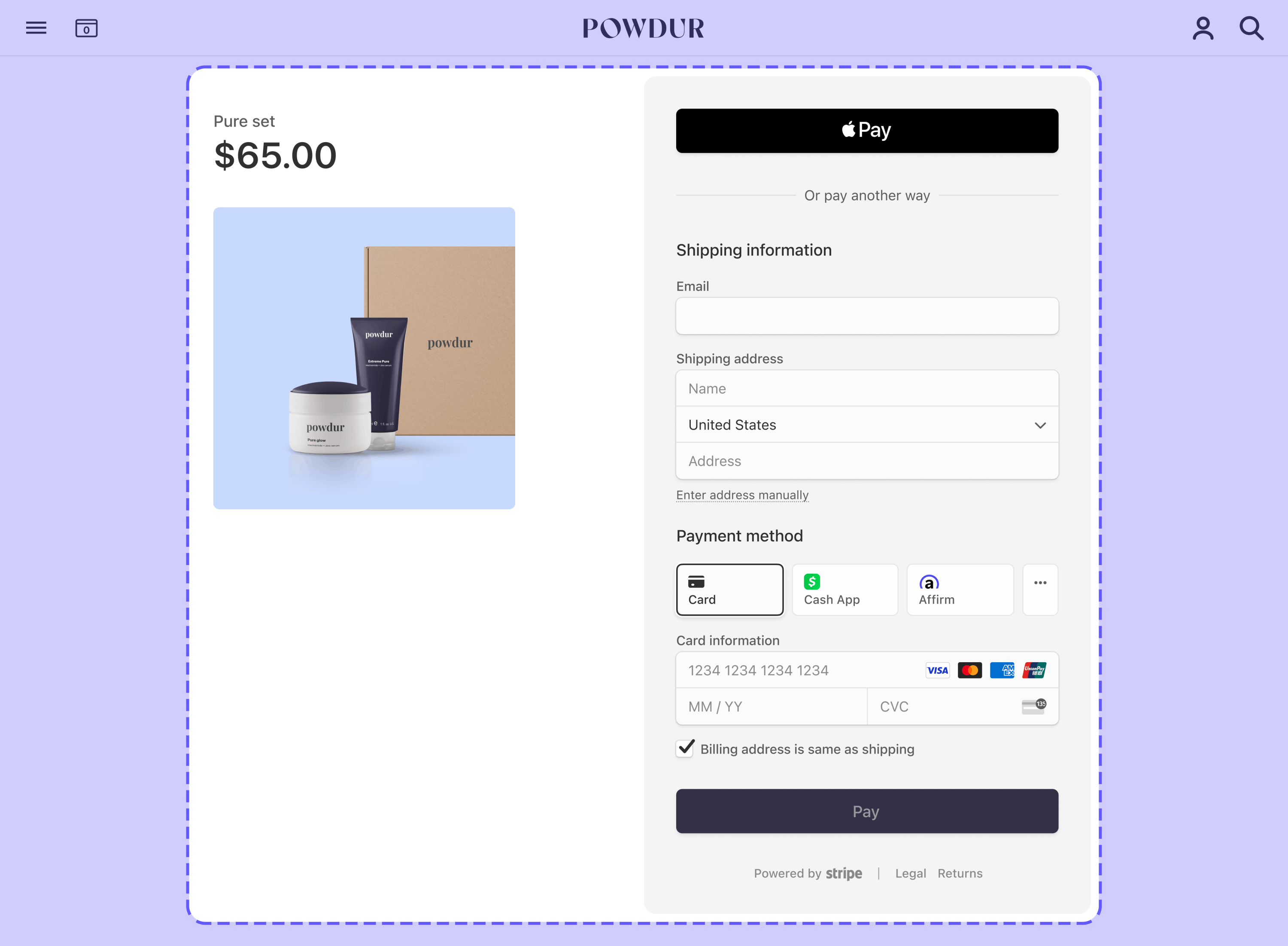
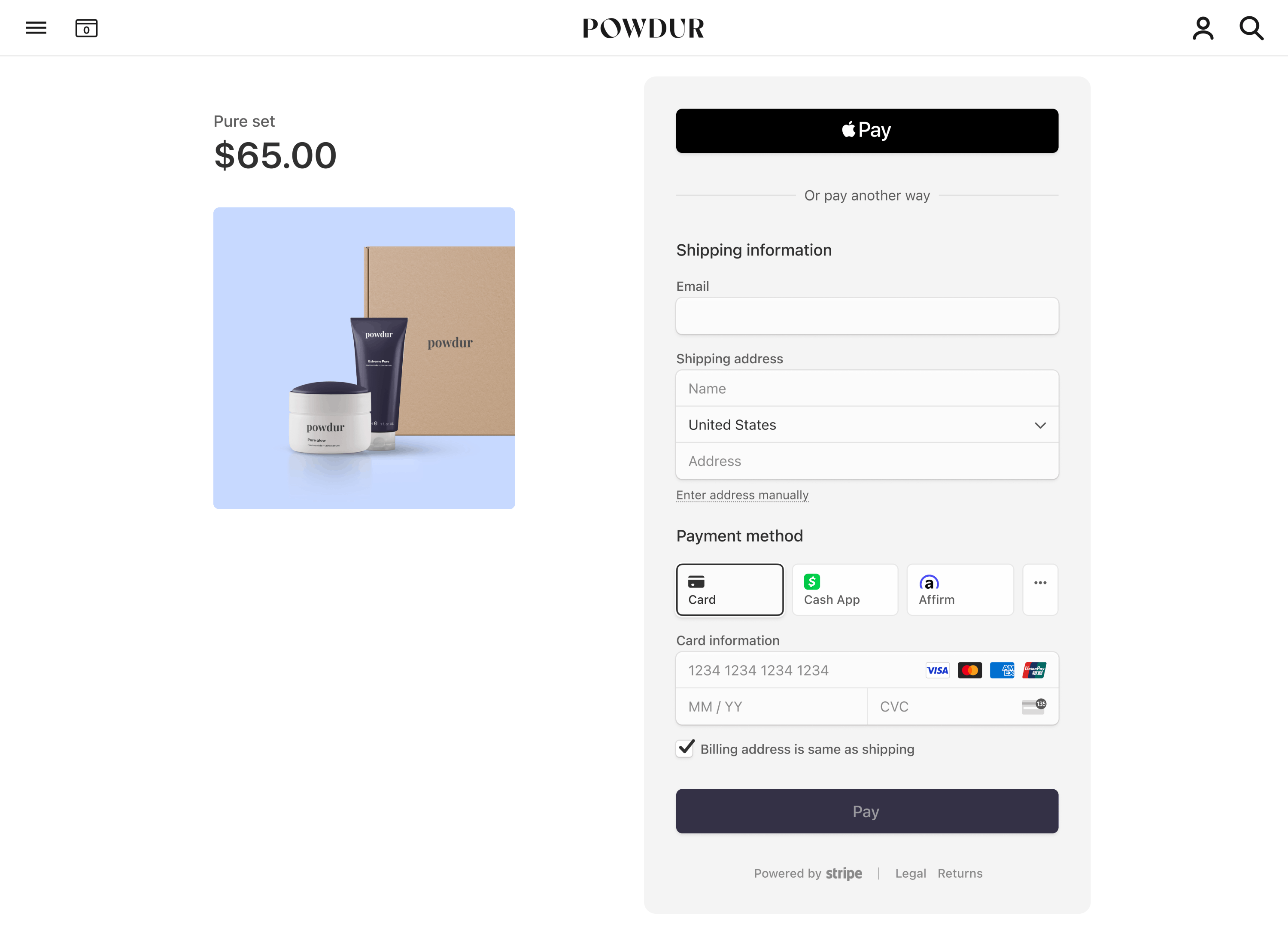


Effort d'intégration
Type d'intégration
Intégrer un formulaire de paiement préconfiguré sur votre site
Personnalisation de l'interface utilisateur
Tout d’abord, inscrivez-vous pour créer un Compte Stripe.
Utilisez nos bibliothèques officielles pour accéder à l’API Stripe depuis votre application :
Créer une session CheckoutCôté serveur
Une session Checkout contrôle ce que votre client voit dans le formulaire de paiement intégrable, tel que les postes, le montant de la commande et la devise de la commande. Créez une session Checkout dans un endpoint côté serveur (par exemple, /create-checkout-session). La réponse inclut un client_ que vous utiliserez à l’étape suivante pour monter Checkout.
Monter CheckoutCôté client
Checkout est affiché dans un iframe qui envoie les informations de paiement à Stripe de manière sécurisée via une connexion HTTPS. Évitez de déplacer Checkout dans un autre iframe car certains moyens de paiement nécessitent une redirection vers une autre page pour la confirmation du paiement.
Gérer les événements post-paiementCôté serveur
Stripe envoie un événement checkout.session.completed à l’issue du paiement. Utilisez un webhook pour recevoir ces événements et exécuter des actions en conséquence, comme l’envoi d’un e-mail de confirmation de commande à votre client, l’enregistrement de la vente dans une base de données ou le lancement d’un flux de livraison.
Nous vous conseillons d’écouter ces événements plutôt que d’attendre un rappel du client. Côté client, il arrive en effet que l’utilisateur ferme la fenêtre de son navigateur ou quitte l’application avant l’exécution du rappel. Avec certains moyens de paiement, la confirmation du paiement peut par ailleurs prendre entre 2 et 14 jours. Configurer votre intégration de manière à ce qu’elle écoute les événements asynchrones vous permettra d’accepter plusieurs moyens de paiement avec une seule intégration.
Stripe recommande de gérer tous les événements suivants lors de la collecte de paiements avec Checkout :
| Événement | Description | Étapes suivantes |
|---|---|---|
| checkout.session.completed | Le client a autorisé le paiement en envoyant le formulaire Checkout. | Attendez que le paiement aboutisse ou échoue. |
| checkout.session.async_payment_succeeded | Le paiement du client a abouti. | Traitez la commande de biens ou de services de votre client. |
| checkout.session.async_payment_failed | Le paiement a été refusé ou a échoué pour une autre raison. | Contactez le client par e-mail et demandez-lui de passer une nouvelle commande. |
Ces événements incluent tous l’objet Checkout Session. Une fois le paiement effectué, le PaymentIntent passe de état sous-jacent processing à succeeded ou à un état d’échec.
Tester l'intégration
Consultez la section consacrée aux tests pour obtenir des informations supplémentaires sur la manière de tester votre intégration.
Percevoir des frais
Lorsqu’un paiement est traité, plutôt que de transférer le montant total de la transaction vers un compte connecté, vous pouvez décider que votre plateforme prélève une partie du montant de la transaction sous forme de frais. Vous pouvez définir la tarification des frais de deux manières différentes :
Utilisez les outils de tarification de la plateforme pour définir des règles de tarification des commissions de plateforme et les tester. Cette fonctionnalité no-code du Dashboard Stripe n’est actuellement disponible que pour les plateformes responsables du paiement des frais Stripe.
Définissez vos règles de tarification en interne, en spécifiant les frais directement dans un PaymentIntent à l’aide du paramètre application_fee_amount ou du paramètre transfer_data[amount]. Les frais définis avec cette méthode remplacent la logique tarifaire spécifiée dans les outils de tarification de la plateforme.
Personnaliser l’image de marque
Votre plateforme utilise les paramètres de marque du Dashboard pour personnaliser l’image de marque sur la page des paiements. Pour les paiements indirects, Checkout utilise les paramètres de marque du compte de la plateforme. Pour les paiements indirects avec on_, Checkout utilise les paramètres de marque du compte connecté.
Les plateformes peuvent configurer les paramètres de marque des comptes connectés à l’aide de l’API Update Account :
icon: s’affiche à côté du nom de l’entreprise dans l’en-tête de la page Checkout.logo: utilisé à la place de l’icône et du nom de l’entreprise dans l’en-tête de la page Checkout.primary_: utilisé comme couleur d’arrière-plan sur la page Checkout.color secondary_: utilisé comme couleur des boutons sur la page Checkout.color
Sélectionner l’entité de règlement
Le choix de l’entité de règlement dépend des fonctionnalités définies sur un compte et de la manière dont un paiement est créé. L’entité de règlement détermine quelles seront les informations à utiliser pour effectuer le paiement. Elles comprennent le libellé du relevé (celui de la plateforme ou celui du compte connecté) affiché sur la carte de crédit du client ou le relevé bancaire pour ce paiement.
Préciser l’entité de règlement vous permet d’être plus explicite concernant les personnes pour lesquelles les paiements doivent être créés. Par exemple, certaines plateformes préfèrent être l’entité de règlement parce que le client final communique directement avec leur plateforme (comme dans le cas des plateformes à la demande). Cependant, certaines plateformes ont des comptes connectés qui communiquent directement avec les clients finaux (par exemple, une vitrine sur une plateforme d’e-commerce). Dans ce scénario, il est plus logique que le compte connecté soit l’entité de règlement.
Vous pouvez définir le paramètre on_ sur l’ID d’un compte connecté pour faire de ce compte l’entité de règlement pour le paiement. Lorsque vous utilisez on_ :
- Les paiements sont réglés dans le pays et dans la devise de règlement du compte connecté.
- La structure des frais appliquée est celle du pays du compte connecté.
- Le libellé de relevé bancaire du compte connecté apparaît sur le relevé de carte bancaire du client.
- Si le compte connecté relève d’un autre pays que celui de la plateforme, l’adresse et le numéro de téléphone du compte connecté sont affichés sur le relevé de carte bancaire du client.
- Le nombre de jours durant lesquels un solde en attente est bloqué avant d’être versé dépend du paramètre delay_days du compte connecté.
Si le paramètre on_ est ignoré, la plateforme est l’entreprise de référence pour le paiement.
Mise en garde
Le paramètre on_ est uniquement pris en charge pour les comptes connectés disposant d’une fonctionnalité de paiement comme card_payments. Les comptes soumis au contrat de service pour les bénéficiaires ne peuvent pas demander card_ ou d’autres fonctionnalités de paiement.
Émettre des remboursements
Si vous utilisez l’API Payment Intents, les remboursements doivent être émis sur le dernier paiement créé.
Les paiements créés sur le compte de la plateforme peuvent être remboursés en utilisant la clé secrète du compte de la plateforme. Lorsque vous remboursez un paiement comportant un transfer_, par défaut le compte de destination garde les fonds transférés, laissant le compte de la plateforme couvrir le solde négatif du remboursement. Pour récupérer les fonds du compte connecté afin de couvrir le remboursement, définissez le paramètre reverse_ sur true lors de la création du remboursement :
Par défaut, la totalité du paiement est remboursée, mais vous pouvez créer un remboursement partiel en définissant le paramètre amount sur un nombre entier positif.
Si le remboursement entraîne le remboursement de la totalité du paiement, la totalité du transfert est annulée. Dans le cas contraire, un montant proportionnel du transfert est annulé.
Rembourser les commissions de la plateforme
Lorsque vous remboursez un paiement comportant une commission de la plateforme, par défaut le compte de la plateforme garde les fonds correspondant à la commission. Pour rediriger ces fonds vers le compte connecté, définissez le paramètre refund_application_fee sur true lors de la création du remboursement :
Notez que si vous remboursez la commission de la plateforme pour un paiement indirect, vous devez également annuler le transfert. Si le remboursement se traduit par le remboursement de la totalité du paiement, la totalité de la commission est également remboursée. Dans le cas contraire, un montant proportionnel de la commission est remboursé.
Vous pouvez également indiquer la valeur false pour refund_ et rembourser la commission de la plateforme séparément via l’API.
Remboursements ayant échoué
Si un remboursement échoue ou si vous l’annulez, le montant du remboursement ayant échoué est recrédité sur le solde Stripe de votre compte de plateforme. Créez un transfert pour envoyer les fonds vers le compte connecté, le cas échéant.
Gérer les litiges
Pour les paiements indirects, avec ou sans le paramètre on_, Stripe débite le montant du litige et les frais de votre compte de plateforme.
Nous vous recommandons de configurer un webhook pour écouter les événements créés par un litige. Dans ce cas, vous pouvez tenter de récupérer les fonds auprès du compte connecté en annulant le transfert dans le Dashboard ou en créant une annulation de transfert.
Lorsque le compte connecté a un solde négatif, Stripe tente de débiter son compte externe si debit_ est défini sur true.
Si vous contestez le litige et obtenez gain de cause, vous pouvez renvoyer le paiement précédemment annulé au compte connecté. Si le solde de votre plateforme est insuffisant, le transfert échoue. Pour éviter tout problème lié aux soldes insuffisants, ajoutez des fonds à votre solde Stripe.
Erreur fréquente
Le retransfert d’une annulation antérieure est soumis à des restrictions sur les transferts transfrontaliers. Cela signifie que dans certains cas, il pourra être impossible de rembourser votre compte connecté. Dans ce cas, attendez que plutôt que le litige soit perdu avant de recouvrer les fonds de paiements indirects on_ par transfert transfrontalier.
Transferts ignorés en raison de l’état du compte
Pour les paiements utilisant des moyens de paiement asynchrones (comme l’ACH ou le prélèvement SEPA), il y a un délai entre le moment où le paiement est autorisé et le moment où les fonds sont disponibles. Pendant ce temps, si le compte de destination perd la fonctionnalité de transfert requise ou est fermé, Stripe ne peut pas effectuer le transfert tel qu’il a été demandé à l’origine.
Lorsque Stripe tente de créer un transfert, mais n’y parvient pas à cause d’une perte de fonctionnalité ou d’une suppression de compte, la création du transfert est ignorée et les fonds restent sur le solde de votre plateforme.
Pour détecter les transferts ignorés, écoutez l’événement de webhook charge.. Si la valeur de transfer_data sur l’objet Charge est null, cela indique un transfert ignoré.
Lorsque vous détectez un transfert ignoré, vous pouvez créer un transfert une fois le problème résolu, si cela est pertinent pour votre entreprise.
Composants intégrés Connect
Les paiements indirects sont pris en charge par les composants intégrés de Connect. En utilisant le composant de paiement intégré, vous pouvez permettre à vos comptes connectés de voir les informations de paiement depuis votre site. Pour les paiements indirects avec on_, vous pouvez utiliser la fonctionnalité destination_on_behalf_of_charge_management pour permettre à vos comptes connectés de voir des informations supplémentaires, de gérer les remboursements, les litiges et de permettre la capture des paiements.
Les composants suivants affichent des informations pour les paiements indirects :
Composant de paiement : Affiche tous les paiements et litiges d’un compte.
Informations des paiements : Affiche tous les paiements et litiges d’un compte.
Composant de la liste des litiges : Affiche tous les litiges d’un compte.
Litiges pour un composant de paiement : Affiche les litiges pour un seul paiement spécifié. Vous pouvez l’utiliser pour inclure la fonctionnalité de gestion des litiges sur une page avec votre interface utilisateur.
